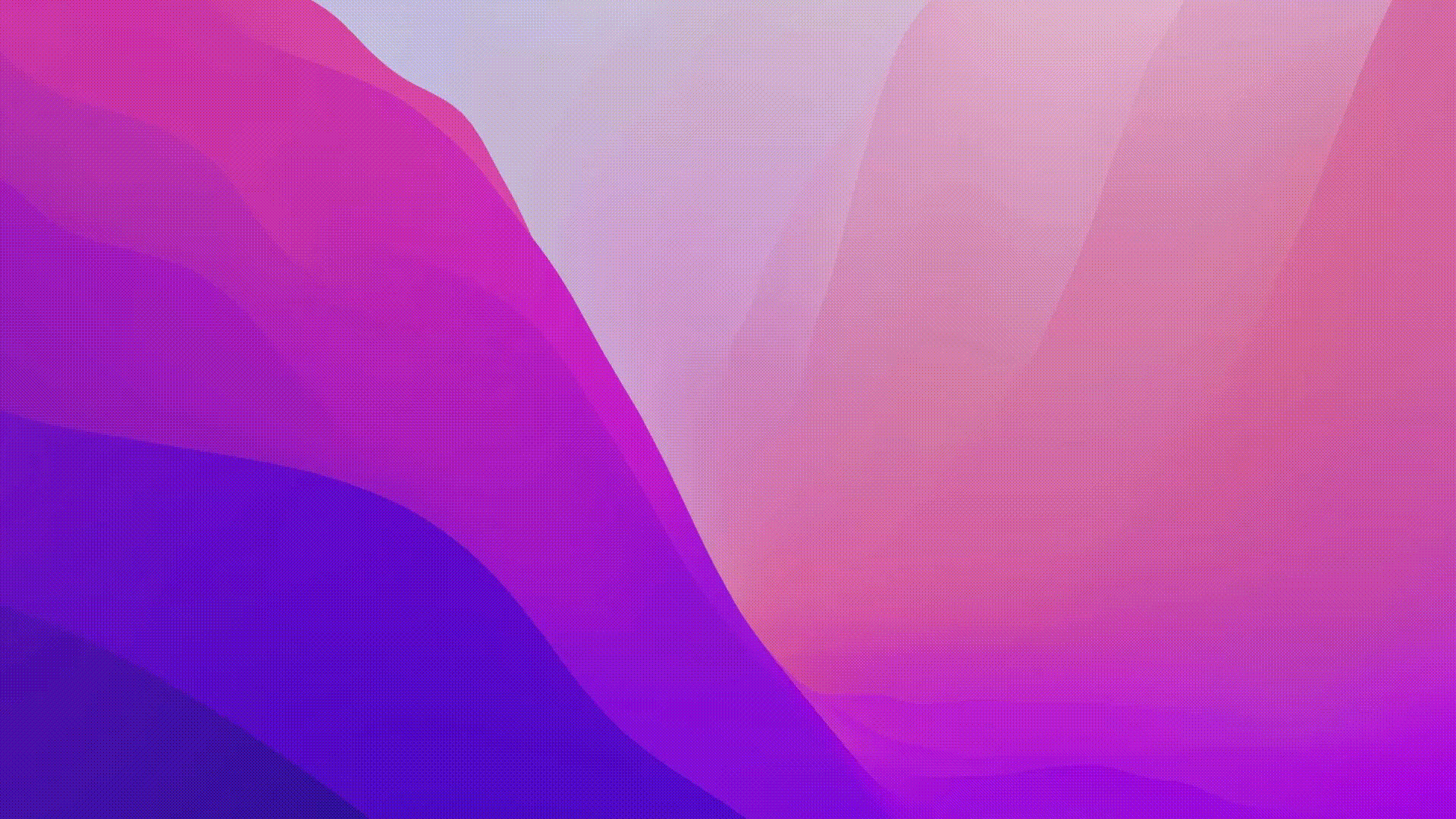Het beheren van bestanden kan overweldigend zijn, en rommelige map-structuren helpen daar niet bij. Gelukkig is er een slimmere manier.
Probeer een AI-bestandsorganizer – uw digitale assistent voor een overzichtelijk leven.
Deze tools kunnen uw bestanden analyseren, sorteren en categoriseren op basis van content of type, zodat u binnen enkele seconden de locatie kunt vinden van wat u zoekt.
⏰ Samenvatting in 60 seconden
Dit is onze selectie van de beste AI-bestandsorganisatoren:
- ClickUp (het beste voor het maken en organiseren van documenten en samenwerking)
- Google Drive (het beste voor naadloos cloudgebaseerd bestandsbeheer)
- Microsoft OneDrive (het beste voor cloudopslagruimte met ingebouwde samenwerking)
- Dropbox (het beste voor eenvoudig deel van bestanden en back-up)
- Trello met Butler AI (het beste voor team samenwerking met geautomatiseerde werkstroom)
- Evernote (het beste voor het maken van aantekeningen met geavanceerde organisatie)
- M-Files (het beste voor metadata-gestuurde bestandsorganisatie)
- Zoho WorkDrive (het beste voor team samenwerking en flexibel deel van bestanden)
Waar moet u op letten bij een AI-bestandsorganizer?
Het kiezen van de juiste AI-bestandsorganizer is bepalend voor uw ervaring. Het moet efficiënt en slim zijn en, nog belangrijker, uw leven gemakkelijker maken – niet ingewikkelder.
Dus, welke functies moet je prioriteit geven? Hier is je checklist:
- Geavanceerde content-analyse: analyseert tekst, metagegevens en afbeeldingen om bestanden op intelligente wijze te categoriseren op basis van trefwoorden, onderwerpen of projectnamen.
- Dynamisch mapaanmaken: genereert automatisch mappen op basis van de content van binnenkomende bestanden, waardoor handmatig werk overbodig wordt.
- Aanpasbare tags: gebruikers kunnen gepersonaliseerde tags toevoegen voor betere zoekresultaten en een op maat gemaakte organisatie.
- Intuïtieve gebruikersinterface: biedt een gebruiksvriendelijk ontwerp met drag-and-drop-functie voor stressvrije bestandsorganisatie.
- Leervermogen: past zich aan de gewoonten van de gebruiker aan en verfijnt de bestandscategorisering in de loop van de tijd voor een slimmere organisatie.
- Beoordelings- en aanpassingsopties: laat gebruikers AI-suggesties beoordelen en aanpassen om ervoor te zorgen dat bestanden op de juiste plaats worden opgeslagen.
- Integratie met bestaande systemen: sluit naadloos aan op cloudplatforms zoals Google Drive en OneDrive en ondersteunt bestaande werkstroom.
Hoe we software beoordelen bij ClickUp
Ons redactie-team volgt een transparant, door onderzoek ondersteund en leveranciersonafhankelijk proces, zodat u erop kunt vertrouwen dat onze aanbevelingen gebaseerd zijn op de werkelijke waarde.
Hier volgt een gedetailleerd overzicht van hoe we software beoordelen bij ClickUp.
De 8 beste AI-bestandsorganisatietools
Je hebt vast wel eens gehoord van minimalisme: de kunst om met minder te leven en daar gelukkig mee te zijn.
Maar hoe zit het met 'digitaal minimalisme'? Dat is net zo belangrijk, aangezien meer dan 80% van de mensen stress en angst rapporteert die gekoppeld zijn aan rommel.
Digitaal minimalisme creëert ruimte voor wat echt belangrijk voor je is: efficiënte werkstroom, betere focus en zinvolle digitale betrokkenheid. Dus als je klaar bent om de rommel achter je te laten, vind je hier een beproefde lijst met de 8 beste AI-bestandsorganisatoren:
ClickUp (het beste voor het maken en organiseren van projectbestanden en het vinden van informatie in verbonden apps)
ClickUp is de alles-in-één-app voor werk die projectmanagement, kennisbeheer en chat combineert, allemaal aangedreven door AI die u helpt sneller en slimmer te werken.
Met de AI-aangedreven bestandsorganizer en software voor documentsamenwerking van ClickUp kunt u documenten maken, ordenen en delen, allemaal op één platform. Dat bespaart niet alleen tijd, maar verhoogt ook de productiviteit. Vooral als u bedenkt dat we elke dag 60% van onze tijd verspillen aan het zoeken naar informatie.
ClickUp Document: samenwerken wordt eenvoudig
Met ClickUp Document kunt u:
- Werk in realtime samen met teamgenoten met behulp van inline opmerkingen.
- Houd wijzigingen bij en keer indien nodig terug naar eerdere versies.
- Koppel gekoppelde documenten voor een soepele navigatie binnen de projectdocumentatie.
Een logische hiërarchie
Met de project-hiërarchie van ClickUp blijf je georganiseerd zonder het grote geheel uit het oog te verliezen.
De hiërarchie is de kern van de organisatiestructuur in ClickUp en u kunt deze aangepast aan uw werkstroom. Voor de meeste teams raden we aan dat een team of afdeling een eigen ruimte heeft. Binnen de teamruimte moeten alle projecten in een map staan en moet elk project worden weergegeven als een lijst. Alle taken die nodig zijn om elk project te voltooien, hebben hun locatie in de betreffende projectlijst.
Hoewel deze basisorganisatie projecten visueel onderscheidt en projectmanagers zichtbaarheid geeft in alle projecten, kan de hiërarchie van uw team er anders uitzien, afhankelijk van de grootte ervan.
Slimmere bestandsbeheer met ClickUp AI
ClickUp Brain, 's werelds meest voltooide en contextuele werk-AI, verandert uw manier van werken volledig:
- Enterprise AI Search : met deze functie kunt u direct documenten terugvinden, zelfs van geïntegreerde platforms zoals Google Drive of Dropbox. Op zoek naar de presentatie van vorige week? Eenvoudig!
- AI-gestuurde categorisering: bestanden worden automatisch gesorteerd op type, content of trefwoorden, waardoor u uren handmatig werk bespaart.
- Verbeterde documentbeoordeling: door AI gegenereerde samenvattingen benadrukken de sleutelpunten, zodat u en uw team zich kunnen concentreren op bruikbare inzichten.
💡 Pro-tip: Wilt u krachtige universele zoekfuncties op uw desktop? Zoek dan niet verder dan ClickUp Brain MAX!
De AI-laag vormt de verbinding tussen alle onderdelen van uw digitale werkruimte. Het is ontworpen om AI-wildgroei tegen te gaan en uw productiviteit te verviervoudigen door uw werkstroom te stroomlijnen. Hiermee kunt u zoeken in ClickUp, cloudopslag (Google Drive, OneDrive, Dropbox), GitHub, SharePoint, het web en meer – vanuit één enkele, altijd beschikbare desktop-AI-interface.
Typ (of spreek) uw query gewoon in Brain MAX met Talk to Text. Gebruik filters of trefwoordkwalificaties in uw verzoek, zoals "Zoek de laatste begrotingsspreadsheet van vorige week in Google Drive" of "Zoek in mijn ClickUp Docs naar statusupdates over Project Alpha" — en laat Brain MAX de rest doen.
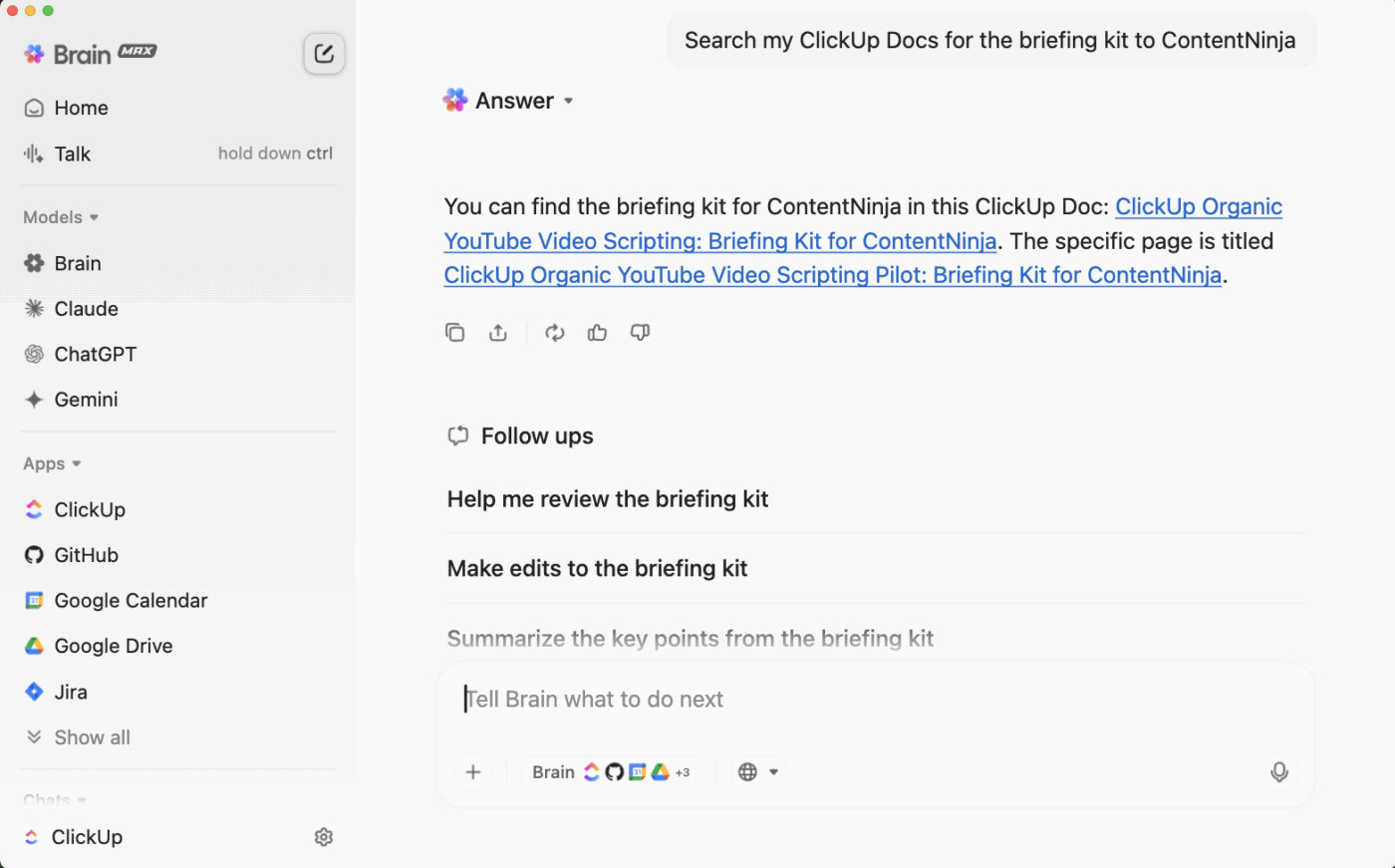
Automatisering biedt uitkomst
Met meer dan 100 ClickUp-automatiseringsfuncties elimineert het platform druk werk:
- Taken worden automatisch toegewezen wanneer bestanden worden geüpload.
- Status updates gebeuren automatisch naarmate de taken voortgang hebben.
- Herinneringen zorgen ervoor dat geen deadlines worden gemist
Integratievriendelijk
En het beste? Je kunt ClickUp nog steeds verbinden met Google Drive, Dropbox en OneDrive, zodat je verzekerd bent van een naadloze organisatie op alle platforms.
🎖️ Succes stimuleren
Door ClickUp Automatisering te omarmen, bespaarde LuLu Press gemiddeld 1 uur per dag per werknemer en zag het bedrijf een stijging van 12% in werkefficiëntie.
De beste functies van ClickUp
- ClickUp Docs voor samenwerking: maak, deel en koppel documenten met inline opmerkingen en versiebeheer bijhouden.
- Georganiseerde hiërarchie: gebruik werkruimten, mappen en lijsten om bestanden gestructureerd te houden.
- Geavanceerd zoeken: vind bestanden direct, zelfs in Google Drive en Dropbox.
- AI-gestuurd bestandsbeheer: sorteer bestanden automatisch en ontvang door AI gegenereerde samenvattingen.
- Automatisering: vereenvoudig werkstroom met meer dan 100 vooraf gebouwde automatiseringsopties
- Naadloze integraties: koppel Google Drive, Dropbox en OneDrive moeiteloos aan elkaar.
Limieten van ClickUp
- Leercurve: nieuwe gebruikers hebben mogelijk tijd nodig om de functies te verkennen.
- Limiet van de mobiele app: niet zo soepel en niet zo veelzijdig als de desktop-versie
Prijzen van ClickUp
Beoordelingen en recensies van ClickUp
- G2: 4,7/5,0 (meer dan 9.000 beoordelingen)
- Capterra: 4,7/5,0 (meer dan 4.000 beoordelingen)
✨ Ideaal voor: teams die gestroomlijnde werkstroom en georganiseerde samenwerking nodig hebben.
💡 Pro-tip: Wil je je productiviteit een boost geven? Bekijk dan onze gids voor digitaal opruimen voor tips over het creëren van een meer georganiseerde en efficiënte werkruimte!
📮 ClickUp Insight: Werk zou geen gokspel moeten zijn, maar dat is het vaak wel. Uit ons onderzoek naar kennisbeheer blijkt dat werknemers vaak tijd verspillen met het doorzoeken van interne documenten (31%), kennisbanken van het bedrijf (26%) of zelfs persoonlijke aantekeningen en schermafbeeldingen (17%) om te vinden wat ze nodig hebben.
Met ClickUp's Enterprise AI Search zijn alle bestanden, documenten en gesprekken direct toegankelijk vanaf uw startpagina, zodat u binnen enkele seconden in plaats van minuten antwoorden kunt vinden.
💫 Echte resultaten: Teams kunnen met ClickUp meer dan 5 uur per week terugwinnen – dat is meer dan 250 uur per jaar per persoon – door verouderde kennisbeheerprocessen te elimineren. Stel je eens voor wat je team zou kunnen bereiken met een extra week productiviteit per kwartaal!
2. Google Drive (het beste voor naadloos cloudgebaseerd bestandsbeheer)

Google Drive is een begrip op het gebied van cloudopslagruimte en biedt een combinatie van eenvoud en kracht, waardoor het voor meer dan een miljard gebruikers wereldwijd het favoriete platform is geworden.
Google Drive maakt gebruik van AI om bestanden beter te organiseren met functies zoals Smart Search, dat machine learning gebruikt om documenten te identificeren en op te halen op basis van query's van gebruikers. Dankzij de integratie met Google Documenten en Sheets is realtime samenwerking en automatische categorisering van bestanden mogelijk.
AI-gestuurde suggesties helpen het delen en organiseren van bestanden te stroomlijnen, waardoor gebruikers hun digitale werkruimte efficiënt kunnen beheren.
☕ De mening van gebruikers: Gebruikers zijn dol op de samenwerkingsfuncties van Google Drive ' ', waarmee ze eenvoudig bestanden kunnen delen met iedereen die een Gmail-account heeft.
De beste functies van Google Drive
- Organisatie van mappen en submappen: creëer een eenvoudige structuur met mappen en submappen, zoals documentenmappen en downloadmappen, voor eenvoudige navigatie en snelle toegang tot bestanden.
- Naadloze samenwerking: werk in realtime met gedeelde bestanden en mappen, zodat meerdere gebruikers tegelijkertijd kunnen bewerken en opmerkingen kunnen plaatsen.
- Geavanceerd zoeken: vind bestanden op naam, type of zelfs content met behulp van de krachtige zoekfuncties van Google.
- Mappen geordend op aangepaste kleur: creëer een uniek mappensysteem door kleuren aan te passen om projecten en bestandstypen visueel van elkaar te onderscheiden.
- Integratie met Google Werkruimte: synchroniseer moeiteloos met Google Documenten, Sheets, Slides en andere Google-services.
Limiet van Google Drive
- Afhankelijkheid van internet: offline bewerking is mogelijk, maar voor het synchroniseren van updates is een internetverbinding vereist.
- Opslagruimte-limieten: gratis accounts hebben een limiet van 15 GB en de dagelijkse uploadlimiet van 750 GB kan beperkend zijn voor grotere projecten.
- Zorgen over gegevensprivacy: het beleid van Google staat een bepaalde mate van gegevensscanning toe, wat mogelijk niet in goede aarde valt bij gebruikers die met gevoelige informatie werken.
Prijzen van Google Drive
- Gratis: 15 GB opslagruimte
- Basis: $ 1,99/maand voor 100 GB
- Standaard: $ 12/maand per gebruiker voor 2 TB
- Business Plus: $ 18/maand per gebruiker voor 5 TB
Beoordelingen en recensies van Google Drive
- Capterra: 4,8/5 (meer dan 27.000 beoordelingen)
- G2: 4,6/5 (42.500+) (voor Google Werkruimte, inclusief Google Drive)
✨ Ideaal voor: individuen en teams die eenvoudige cloudopslagruimte belangrijk vinden.
Lees ook: Hoe Google Drive organiseren
3. Microsoft OneDrive (het beste voor cloudopslagruimte met ingebouwde samenwerkingsmogelijkheden)

Microsoft OneDrive is de hoofdrolspeler van het Microsoft-ecosysteem en biedt eenvoudige integratie met de Office-suite.
Microsoft OneDrive maakt gebruik van AI-algoritmen om bestanden automatisch te taggen en te categoriseren op basis van content, waardoor gebruikers documenten snel kunnen vinden dankzij intelligente zoekfuncties.
De foto- en documentfuncties maken gebruik van AI voor automatisch sorteren, terwijl de integratie met Microsoft 365 de productiviteit verhoogt door slimme suggesties te geven voor samenwerking en organisatie.
☕ De mening van gebruikers: Gebruikers zijn dol op Microsoft OneDrive omdat het naadloos integreert met Microsoft 365, bestanden veilig bewaart en samenwerking voor teams gemakkelijker en meer productief maakt.
De beste functies van Microsoft OneDrive
- Geïntegreerd bestandsbeheer: synchroniseer bestanden moeiteloos tussen apparaten en open ze via de Office-suite, waardoor de samenwerking wordt verbeterd.
- Versiegeschiedenis: herstel eerdere versies van bestanden om wijzigingen terug te draaien of fouten te corrigeren zonder moeite.
- Prullenbak voor verwijderde bestanden: haal per ongeluk verwijderde bestanden binnen 93 dagen (of langer, afhankelijk van de instelling van de beheerder) terug.
- Ontdekkingsweergave: vind eenvoudig bestanden op basis van recente activiteiten of gedeelde content, aangepast aan uw toegangsrechten.
- Veilig bestanden delen: deel bestanden met specifieke toestemming en vervaldatums voor extra veiligheid.
Limietten van Microsoft OneDrive
- Privacykwesties: Hoewel de gegevens versleuteld zijn, behoudt Microsoft de decoderingssleutels, wat vragen oproept over absolute privacy.
- Limieties bij synchroniseren: De lengte van bestandspaden en tekenlimieties kunnen problemen opleveren voor gebruikers met complexe map-structuren.
- Aangezien voor een back-up: OneDrive synchroniseert bestanden, maar is geen echte back-upoplossing, wat riskant kan zijn voor kritieke gegevens.
Prijzen van Microsoft OneDrive
- Microsoft 365 Family: $ 9,99/maand of $ 99,99/jaar voor maximaal 6 gebruikers, met 1 TB opslagruimte per gebruiker
- Microsoft 365 Personal: $ 6,99/maand of $ 69,99/jaar voor 1 TB opslagruimte
- Microsoft 365 Basic: $ 1,99/maand of $ 19,99/jaar voor 100 GB opslagruimte
- OneDrive for Business (Plan 1): $ 5/gebruiker/maand voor 1 TB per gebruiker
Beoordelingen en recensies van Microsoft OneDrive
- G2: 4,5/5 (meer dan 9600 beoordelingen)
- Capterra: 4,5/5 (meer dan 12.000 beoordelingen)
✨ Ideaal voor: Professionals die diep geïntegreerd zijn in het Microsoft-ecosysteem.
4. Dropbox (het beste voor eenvoudig deel van bestanden en back-ups)

Dropbox is sinds 2007 een begrip in de wereld van cloudopslagruimte en biedt een eenvoudige, effectieve manier om nieuwe bestanden te delen en te beheren of bestanden te verwijderen.
Dropbox maakt gebruik van AI om bestandsorganisatie te stroomlijnen met functies zoals Smart Synchroniseren, dat op intelligente wijze lokale opslagruimte en cloudbestanden beheert, waardoor het gemakkelijker wordt om toegang te krijgen tot content zonder apparaten vol te proppen.
De krachtige zoekfunctie maakt gebruik van machine learning om relevante bestanden te herkennen en voor te stellen, terwijl de Dropbox Paper-tool AI integreert om gebruikers te helpen effectief samen te werken en projecten te organiseren, wat een naadloze werkstroom mogelijk maakt.
☕ De mening van gebruikers: Gebruikers waarderen Dropbox om zijn jarenlange betrouwbaarheid, naadloze delen van bestanden en platformonafhankelijke toegankelijkheid, waardoor het een eenvoudige tool is voor het beheren en herstellen van bestanden.
De beste functies van Dropbox
- Beschikbaar op meerdere platforms: open Dropbox op Windows, Mac, iOS, Android of zelfs Linux zonder iets te missen.
- Automatische bestandsback-up: profiteer van naadloze, doorlopende bestandsback-ups naar de cloud om uw gegevens te beveiligen.
- Offline toegang: betalende gebruikers hebben offline toegang tot hun bestanden, wat ideaal is voor gebieden met een slechte verbinding.
- Ondersteuning voor digitale handtekeningen: ondersteun elektronisch rechtstreeks documenten in Dropbox (tegen extra kosten beschikbaar)
- Samenwerking met Dropbox Paper: werk in realtime aan documenten met versiebeheer en bewerkingsfuncties.
Limietten van Dropbox
- Limiet gratis opslagruimte: biedt slechts 2 GB gratis opslagruimte, wat in het niet valt bij concurrenten.
- Veiligheidsproblemen: geen zero-knowledge-encryptie, waardoor sommige gebruikers zich zorgen maken over hun privacy.
- Teleurstellende zoekmogelijkheden: geen zoekopdrachten op basis van metadata, waardoor het moeilijk is om bestanden in grote opslagplaatsen te vinden.
- Duur voor teams: de kosten kunnen snel oplopen, vooral voor bedrijven met meerdere gebruikers.
Prijzen van Dropbox
- Plus: $ 9,99/maand voor 2 TB (1 gebruiker)
- Essentials: $ 16,58/maand voor 3 TB (1 gebruiker)
- Zakelijk: $ 15/gebruiker/maand vanaf 9 TB (minimaal 3 gebruikers)
- Business Plus: $ 24/gebruiker/maand vanaf 15 TB (minimaal 3 gebruikers)
Dropbox-beoordelingen en recensies
- G2: 4,4/5 (meer dan 28.000 beoordelingen)
- Capterra: 4,5/5 (meer dan 21.000 beoordelingen)
✨ Ideaal voor:✨ Gebruikers die op zoek zijn naar eenvoudige bestandsdeling en veilige back-ups.
5. Trello met Butler AI (het beste voor team samenwerking met geautomatiseerde werkstroom)

Trello is een visuele tool voor taakbeheer die een niche voor zichzelf heeft gecreëerd in projectorganisatie.
Voeg Butler AI toe en je krijgt een geautomatiseerde krachtpatser die repetitieve taken elimineert, zodat jij en je team zich kunnen concentreren op wat echt belangrijk is: het eigenlijke werk.
☕ De mening van gebruikers: Mensen waarderen Trello omdat het eenvoudig te gebruiken is, hen in staat stelt om aangepaste werkstroom te creëren en het beheer van taken en team samenwerking moeiteloos maakt, allemaal ondersteund door behulpzame ondersteuning.
De beste functies van Trello
- Visuele taakorganisatie: beheer taken met borden, lijsten en kaarten die u eenvoudig kunt verslepen.
- Butler AI-automatisering : automatiseer acties zoals het verplaatsen van kaarten, het toewijzen van taken en de instelling van deadlines zonder dat er codering nodig is.
- Aangepaste weergaven: schakel tussen kalender, tijdlijn, dashboard en meer om uw projecten op verschillende manieren te visualiseren.
- Power-Up-integraties: maak verbinding met tools zoals Slack, Google Drive en Jira om uw werkstroom te centraliseren.
- Samenwerken wordt eenvoudig: wijs taken toe, deel borden en communiceer naadloos – allemaal in realtime.
Limieten van Trello
- Basisanalyses: rapportagefuncties hebben een limiet in vergelijking met andere projectmanagementtools
- Rommelige borden voor grote projecten: naarmate taken toenemen, kunnen borden moeilijk te beheren worden.
- Geavanceerde functies vereisen upgrades: veel premiumfuncties, zoals Gantt-grafieken, vereisen upgrades of duurdere abonnementen.
Prijzen van Trello
- Gratis: $0/maand
- Standaard: $ 5/gebruiker/maand
- Premium: $ 10/gebruiker/maand
- Onderneming: $ 17,50/gebruiker/maand
Trello-beoordelingen en recensies
- G2: 4,4/5 (meer dan 13.600 beoordelingen)
- Capterra: 4,5/5 (meer dan 23.000 beoordelingen)
✨ Ideaal voor: Teams die workflows in projectmanagement automatiseren.
6. Evernote (het beste voor het maken van aantekeningen met geavanceerde organisatie)

Evernote blinkt uit als een geavanceerde app voor het maken van aantekeningen voor gebruikers die prioriteit geven aan georganiseerde, gedetailleerde en toegankelijke informatie.
Dankzij de krachtige functies en het intuïtieve ontwerp is het ideaal voor persoonlijk en professioneel gebruik. Gebruikers kunnen de native AI-functies gebruiken om hun aantekeningen te schrijven, bewerking en deel.
☕ De mening van gebruikers: Gebruikers zijn dol op de mogelijkheid van Evernote om aantekeningen efficiënt te consolideren en te organiseren, waardoor het gemakkelijk is om gebeurtenissen bij te houden, projecten te beheren en teams op één lijn te houden met goed gestructureerde notitieboeken en tags.
De beste functies van Evernote
- Geavanceerde zoekmogelijkheden: gebruik optische tekenherkenning (OCR) om tekst te zoeken in afbeeldingen, pdf's en gescande documenten.
- Notitieboekstapels en tags: organiseer aantekeningen met een flexibel systeem van notitieboeken, stapels en tags dat is afgestemd op uw werkstroom.
- Aangepast dashboard: bij betaalde abonnementen kunt u widget aanpassen voor een gepersonaliseerde startschermervaring.
- Platformoverschrijdend synchroniseren: krijg toegang tot aantekeningen op meerdere apparaten, van desktops tot mobiele apps, zodat u altijd gesynchroniseerd bent.
- Documenten scannen en digitaliseren: zet fysieke documenten rechtstreeks in de app om in doorzoekbare, gedigitaliseerde bestanden.
Limieten van Evernote
- Hoge prijzen voor premiumfuncties: geavanceerde functionaliteiten zijn voorbehouden aan betaalde abonnementen, die duurder zijn dan die van concurrenten.
- Limiet voor apparaatsynchronisatie bij gratis abonnementen: gratis gebruikers kunnen slechts twee apparaten synchroniseren.
- Meningen verdeeld over interface-updates: recente herontwerpen hebben geleid tot ontevredenheid onder langdurige gebruikers.
Prijzen van Evernote
- Free: $0/maand – Synchroniseer twee apparaten, 60 MB uploads, beperkte functies
- Persoonlijk: $ 10,83/maand (jaarlijks gefactureerd)
- Professional: $ 14,17/maand (jaarlijks gefactureerd)
- Teams: $ 20,83/maand (jaarlijks gefactureerd)
Evernote-beoordelingen en recensies
- G2: 4,4/5 (meer dan 2000 beoordelingen)
- Capterra: 4,4/5 (meer dan 8.200 beoordelingen)
✨ Ideaal voor: Gebruikers die oog voor detail hebben en geavanceerde aantekenfuncties nodig hebben.
Meer informatie over organiseren: Bestanden en mappen organiseren: strategieën om uw werkstroom te verbeteren
7. M-Files (het beste voor metadata-gestuurde bestandsorganisatie)

M-Files is een voorbeeld van wat je zou krijgen als je een documentbeheersysteem zou combineren met de kracht van AI. Het neemt je rommelige digitale bestanden, tag ze met metadata en organiseert ze tot een toegankelijke, overzichtelijke ervaring.
Of u nu verdrinkt in mappen of nog steeds op zoek bent naar de 'nieuwste versie' van een document, M-Files staat voor u klaar.
☕ De mening van gebruikers: M-Files overtuigt gebruikers door werkstroom te vereenvoudigen, de samenwerking binnen teams te verbeteren en documentveiligheid te garanderen met zijn aanpasbare toestemmingfuncties.
De beste functies van M-Files
- Metadata-gestuurde bestandsorganisatie: vergeet mappen – M-Files tagge documenten met metadata zoals clientnamen, datums en statussen, zodat u alles snel kunt vinden met een snelle zoekopdracht.
- Werkstroomautomatisering: automatiseer documentlevenscycli met tools die taken toewijzen, belanghebbenden op de hoogte brengen en ervoor zorgen dat niets in het ongewisse blijft.
- Versiebeheer: bewaar één definitieve versie van elk document, zodat er geen duplicaten ontstaan en er geen verwarring ontstaat over verschillende versies.
- Optische tekenherkenning (OCR): zoek zelfs in gescande documenten naar specifieke tekst, waardoor uw archieven net zo doorzoekbaar worden als Google.
- Eenvoudige integraties: synchroniseert naadloos met tools zoals Microsoft Teams, Salesforce en DocuSign voor een gestroomlijnde werkstroom.
Limieten van M-Files
- Leercurve voor het taggen van metadata: traditionalisten kunnen moeite hebben om zich aan te passen aan het metadata-first-systeem.
- Snelheidsproblemen: grotere bestanden of hogere gebruiksvolumes kunnen het platform soms vertragen.
- Aangepaste prijzen: De prijzen zijn niet transparant, wat lastig kan zijn als u een budget moet opstellen.
Prijzen van M-Files
- Aangepaste prijzen
Beoordelingen en recensies van M-Files
- G2: 4,3/5 (meer dan 140 beoordelingen)
- Capterra: 4,3/5 (meer dan 190 beoordelingen)
✨ Ideaal voor: bedrijven die met metadata gestuurde, documentintensieve werkstroom beheren.
8. Zoho WorkDrive (het beste voor team samenwerking en flexibel deel van bestanden)

Of u nu een start-up met drie werknemers runt of een groot bedrijf met duizenden werknemers beheert, Zoho WorkDrive is ontworpen voor de moderne werkplek.
Met teamgerichte functies zoals gedeelde mappen, aanpasbare toegangscontroles en een ingebouwd kantoorpakket zorgt het ervoor dat uw team alles heeft wat het nodig heeft om projecten soepel te laten verlopen.
Bovendien synchroniseert het moeiteloos tussen apparaten, zodat je overal kunt werken, ja, zelfs vanuit je favoriet koffiebar.
☕ Meningen van gebruikers: Zoho WorkDrive is populair bij gebruikers vanwege het gebruiksvriendelijke ontwerp, de sterke gegevensbescherming en de krachtige samenwerkingstools.
Zoho WorkDrive Beste functies
- Teammappen: deel moeiteloos bestanden tussen teams met op rollen gebaseerde toestemming, realtime updates en een 'ongelezen sectie' om nieuwe activiteiten bij te houden.
- Ingebouwde kantoorsuite en apps: maak professionele presentaties, spreadsheets of contracten met Writer, Sheet en Show, rechtstreeks vanuit uw WorkDrive-werkruimte.
- Veilig extern deel: beveilig gedeelde links met wachtwoorden, vervaldatums en downloadlimieten. Bovendien kunt u het aantal weergaven en downloads bijhouden voor extra controle.
- Gedelegeerde beheerdersbevoegdheden: Teambeheerders kunnen de werklast delen door beheerderrollen toe te wijzen, waardoor een soepele werking wordt gegarandeerd zonder één persoon te overbelasten.
- TrueSync desktop-app: synchroniseer bestanden op meerdere apparaten, werk offline en voer selectieve synchronisaties uit voor maximale flexibiliteit.
Limieten van Zoho WorkDrive
- Geen zero-knowledge-encryptie: uw gegevens worden niet volledig versleuteld, hoewel de aankomende BYOK-functie betere veiligheid belooft.
- Overweldigende interface: de functie-rijke gebruikersinterface kan voor beginners als een doolhof aanvoelen.
- Limiet geavanceerd synchroniseren: nog geen synchronisatie op blokniveau of selectieve synchronisatieopties, maar er wordt werk aan updates.
- Verborgen functies: Belangrijke tools zoals 'Prullenbak' en 'Gedeelde items' zijn niet gemakkelijk toegankelijk op het dashboard.
- Limieten voor het uploaden van bestanden: er gelden limieten voor het uploaden van bestanden, met een maximum van 250 GB per bestand in het Business-abonnement.
Prijzen van Zoho WorkDrive
- Starter: $ 2,50/gebruiker/maand
- team: $ 4,50/gebruiker/maand
- Business: $ 9/gebruiker/maand
Zoho WorkDrive Beoordelingen en recensies
- G2: 4,3/5 (232 beoordelingen)
- Capterra: 4,7/5 (59 beoordelingen)
✨ Ideaal voor: Samenwerkende teams die flexibele tools voor het delen van bestanden nodig hebben.
Stop met zoeken – uw bestanden hebben een thuis gevonden bij ClickUp.
"Organisatie gaat niet om perfectie. Het gaat om efficiëntie. Het verminderen van stress en rommel, het besparen van tijd en geld en het verbeteren van je algehele levenskwaliteit", zegt auteur Christina Scalise.
Met functies zoals AI-gestuurd bestandsbeheer en een intuïtieve project-hiërarchie houdt ClickUp uw bestanden georganiseerd en toegankelijk, zodat u minder tijd kwijt bent aan zoeken en meer tijd aan werk.
Klaar om afscheid te nemen van digitale verzamelwoede? Meld u nu aan bij ClickUp en zorg voor de veiligheid van uw bestanden.